VMware10新建虚拟机
1. 新建虚拟机
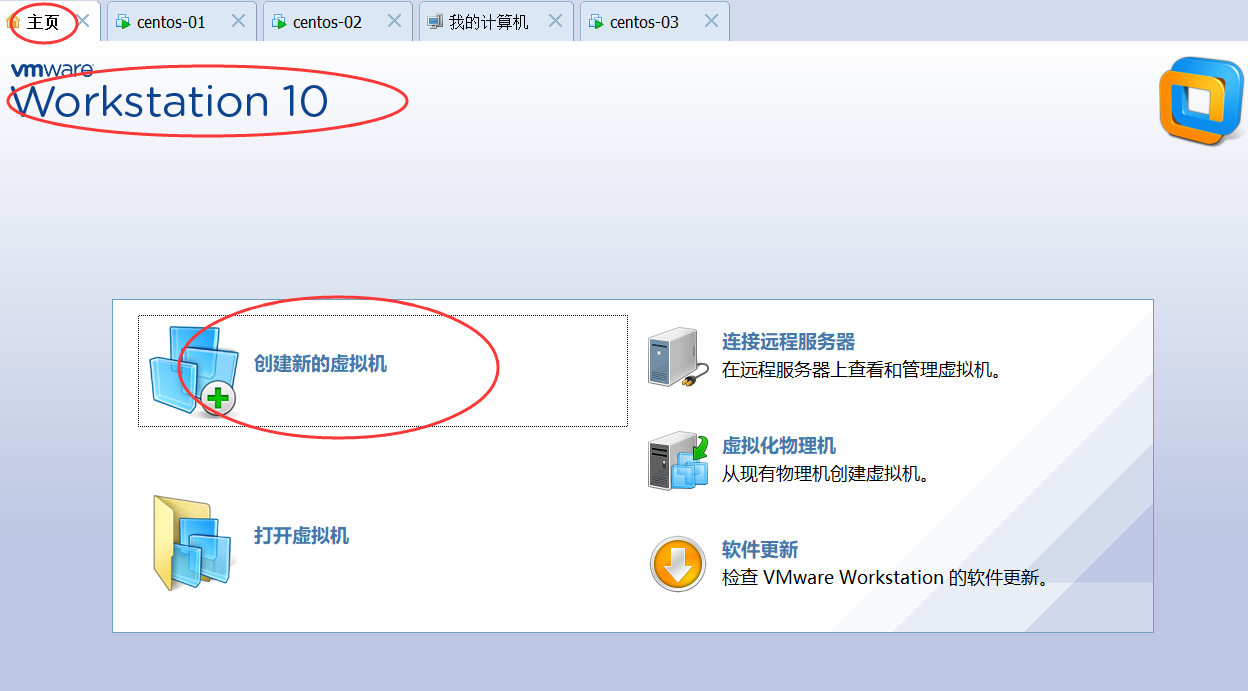
2. 选择 “典型(推荐)(T)” 安装
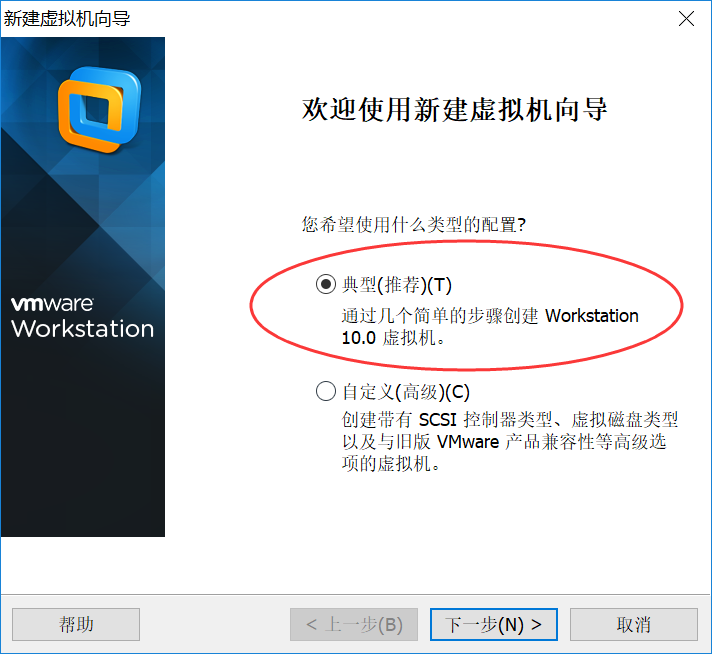
3. “稍后安装操作系统”,创建一个空白硬盘
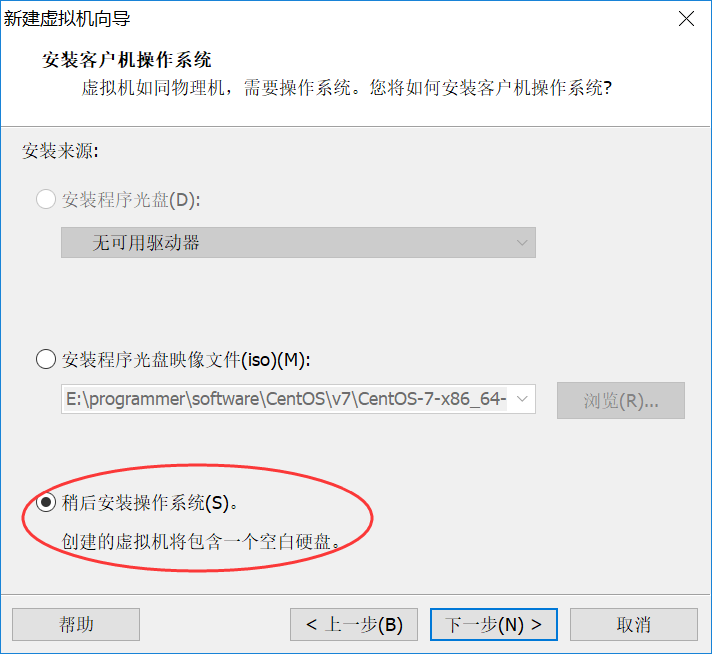
4. 选择 “Linux” 的 “CentOS 64位”
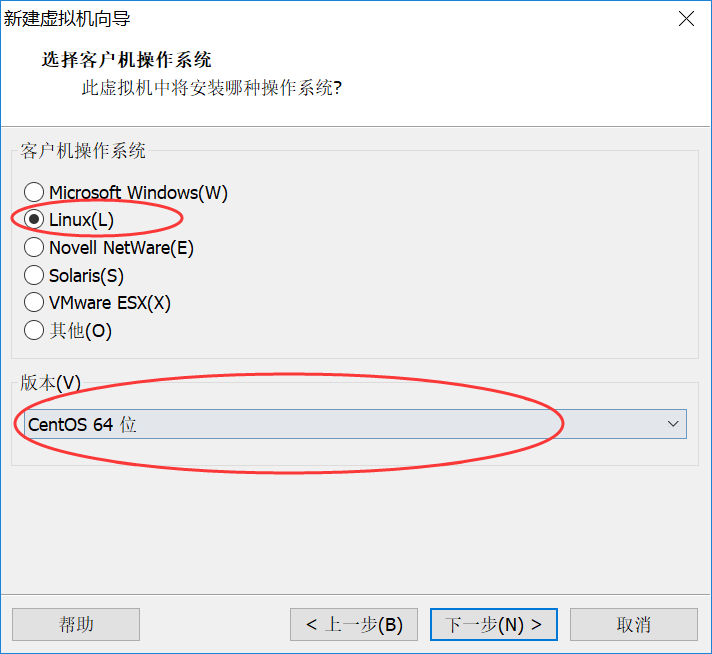
5. 设置 “虚拟机名称” 和 “位置”
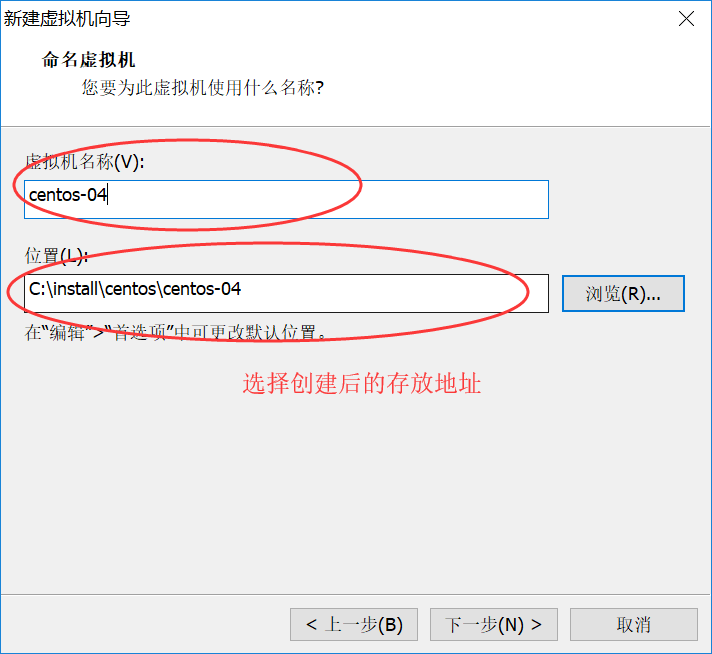
6. 设置硬盘大小
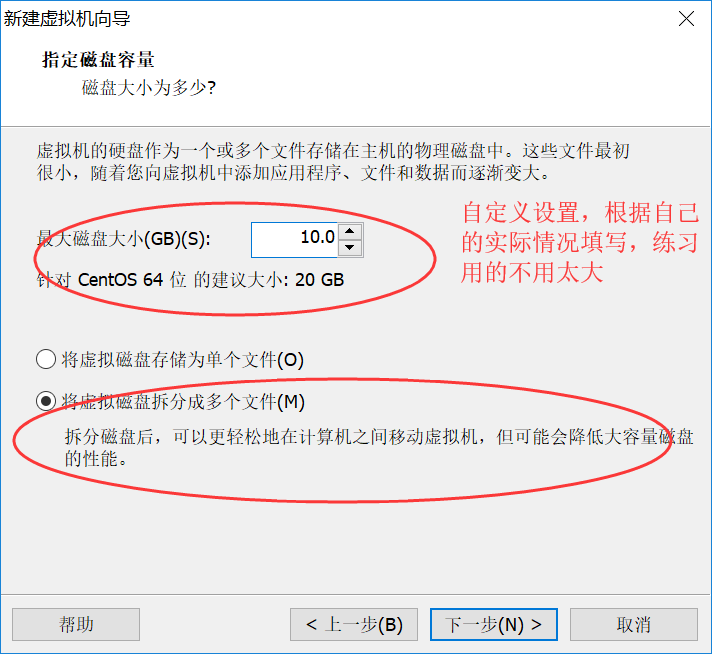
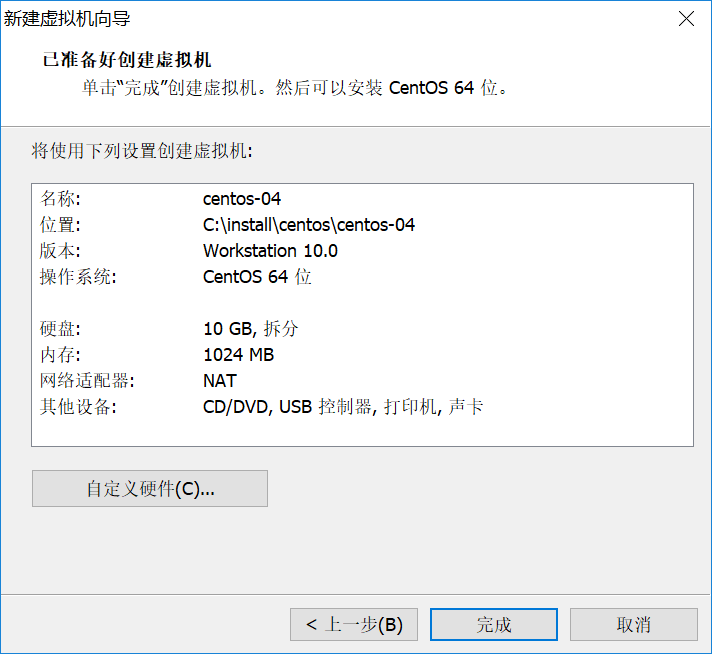
7. 编辑虚拟机设置
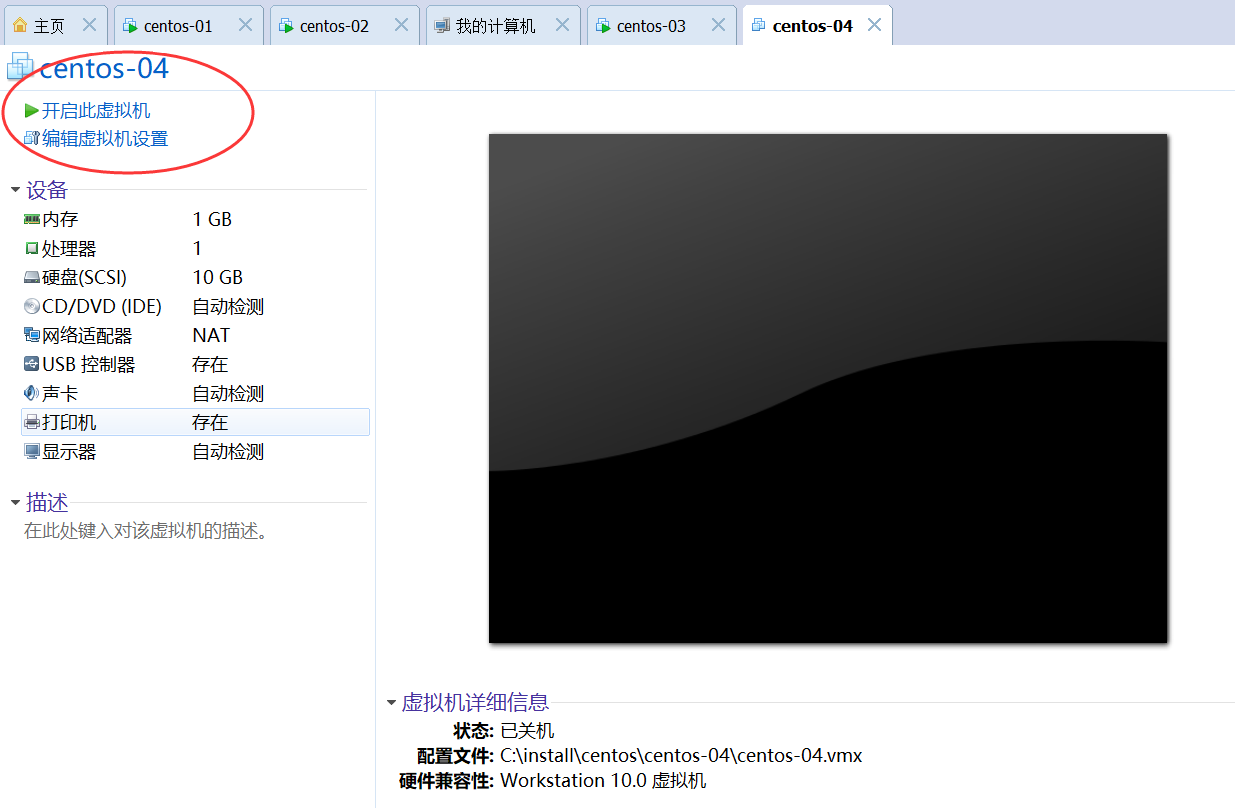
(1) 处理器
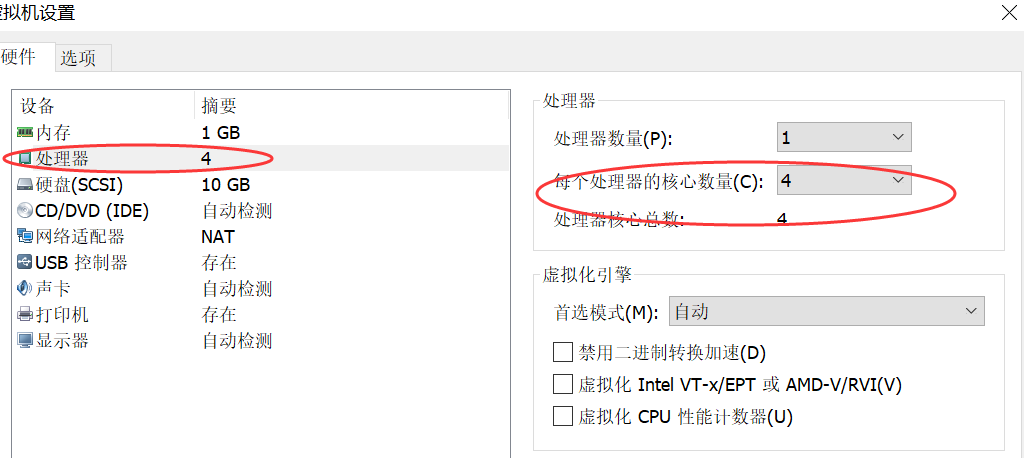
(2) CD/DVD(IDE)设置,选择IOS镜像,这里选择CentOS7的镜像
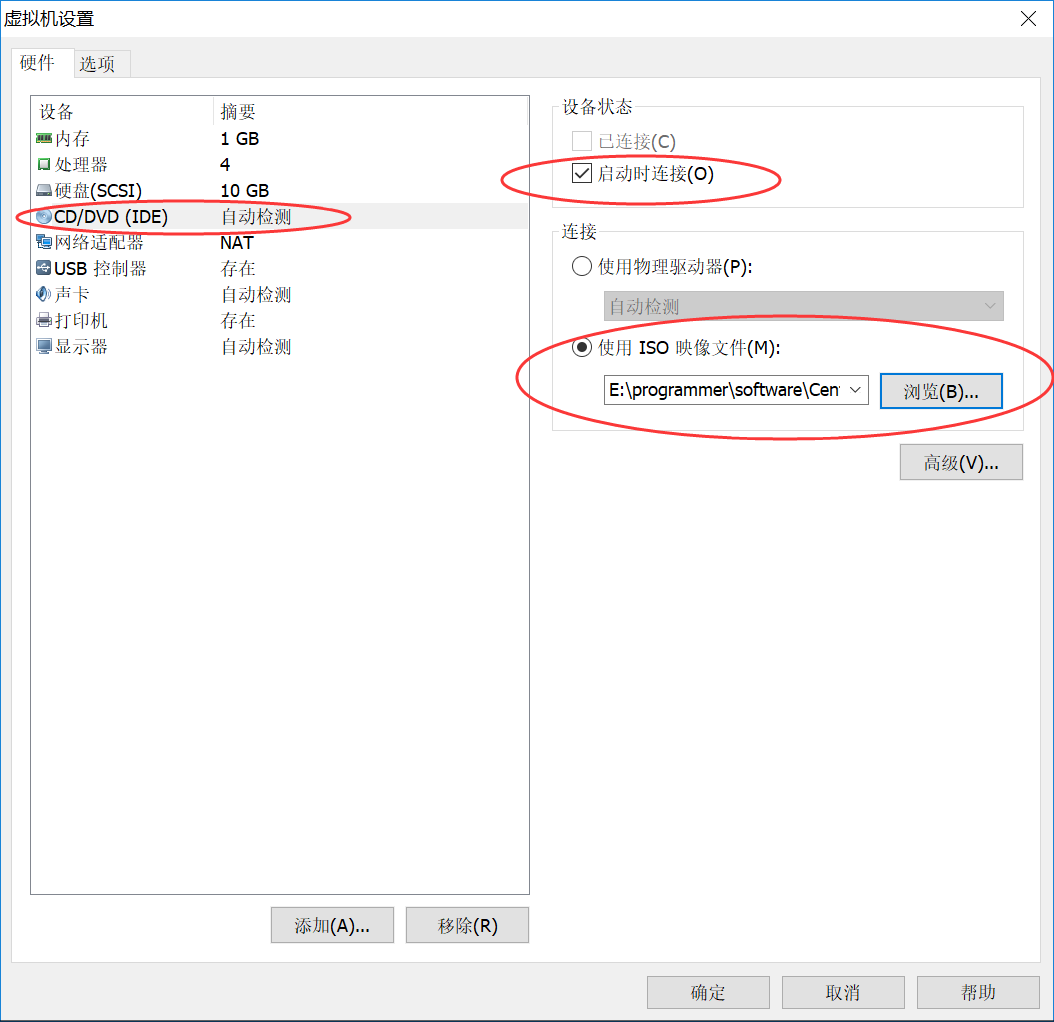
(3) 网络适配器,选择“NAT模式”
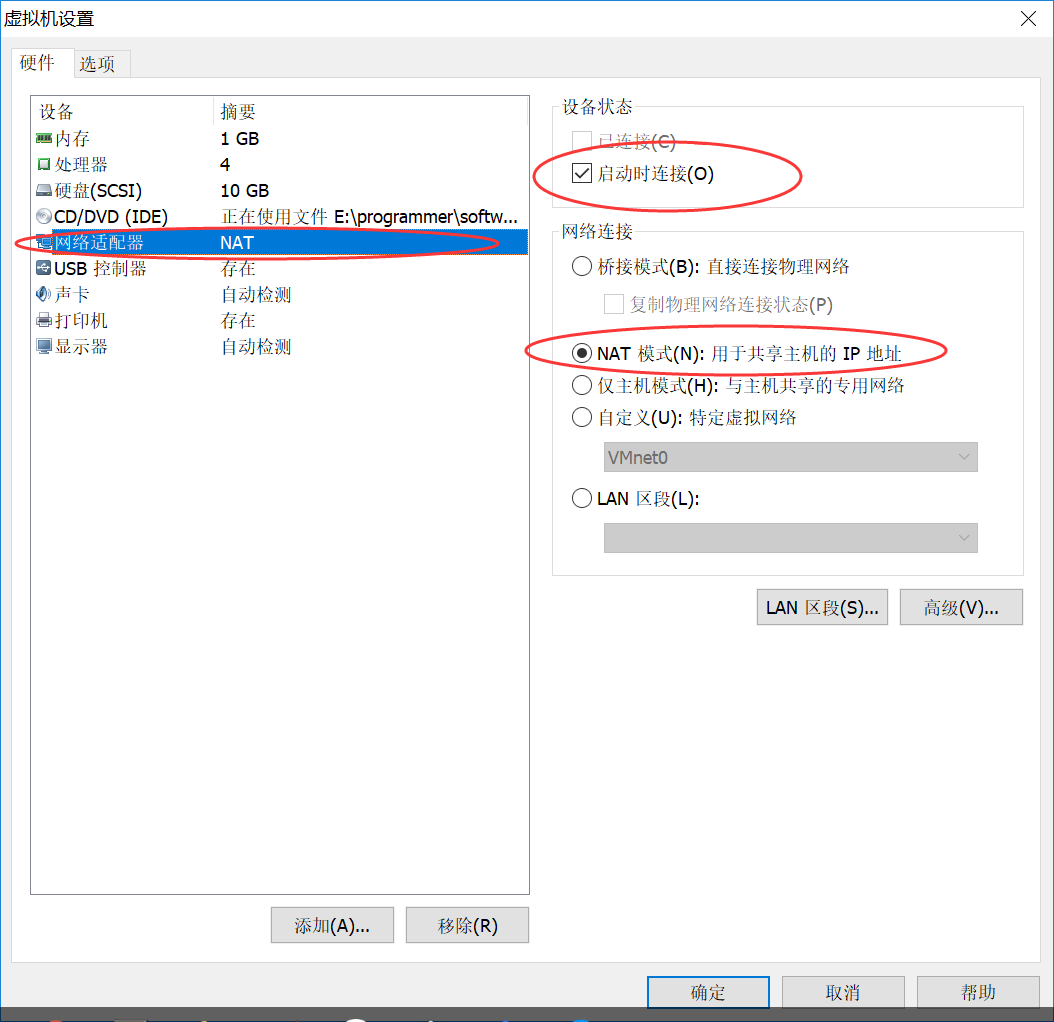
其余选项没用,将“USB控制器”、“声卡”、“打印机”删除。
8. “点击开启此虚拟机”,启动虚拟机
(1) 选择第一个“Install CentOS7”
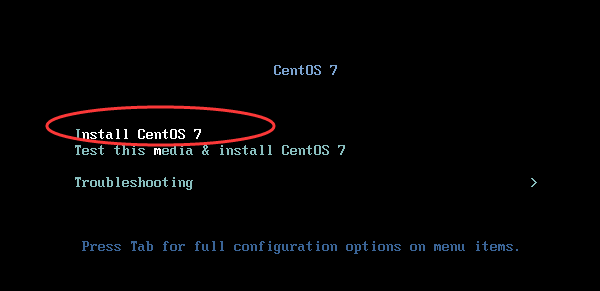
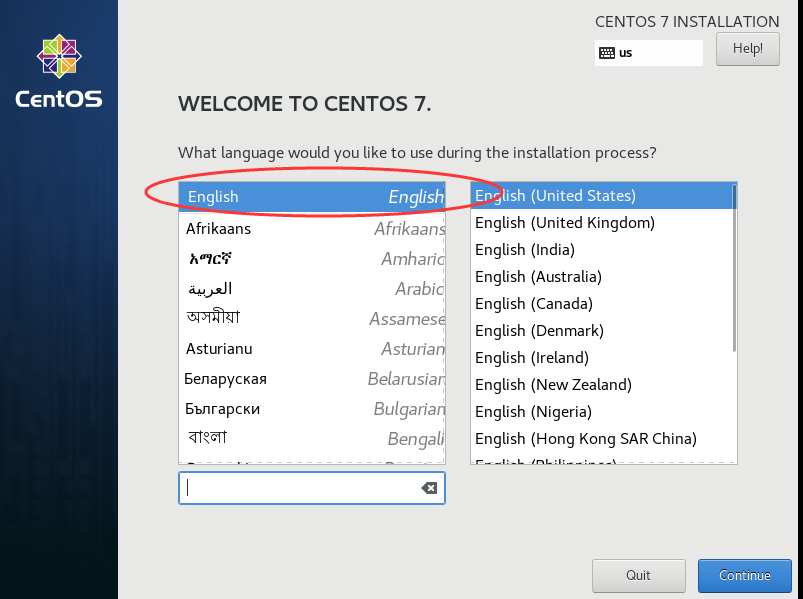
(1) DATE & TIME
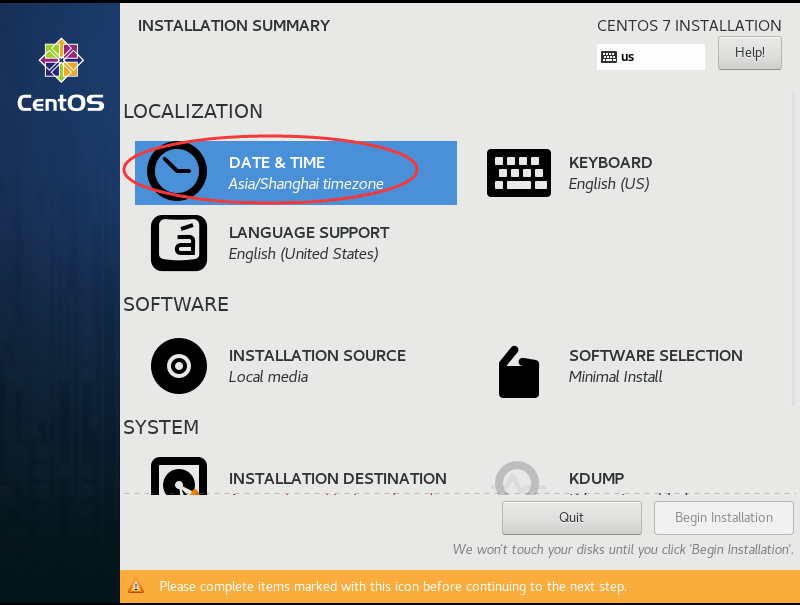
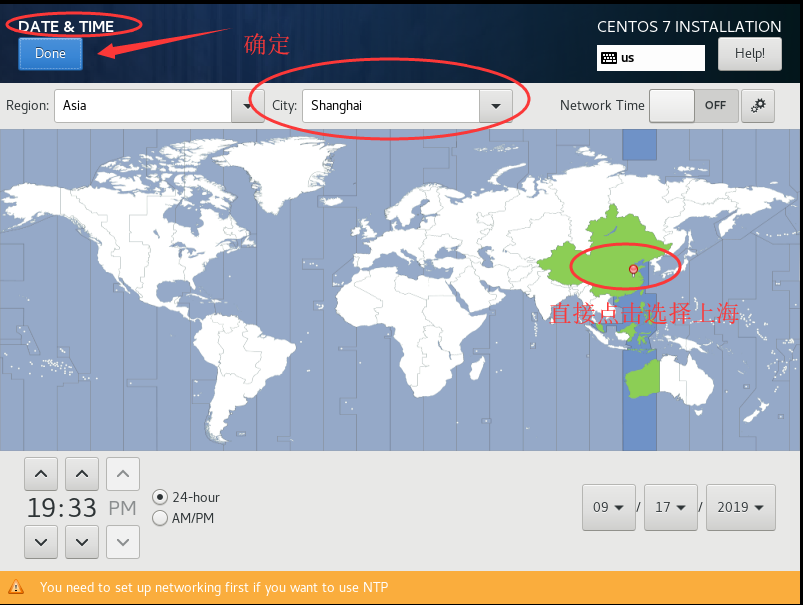
(2) SOFTWARE SELECTION,选择“Minimal Install”。
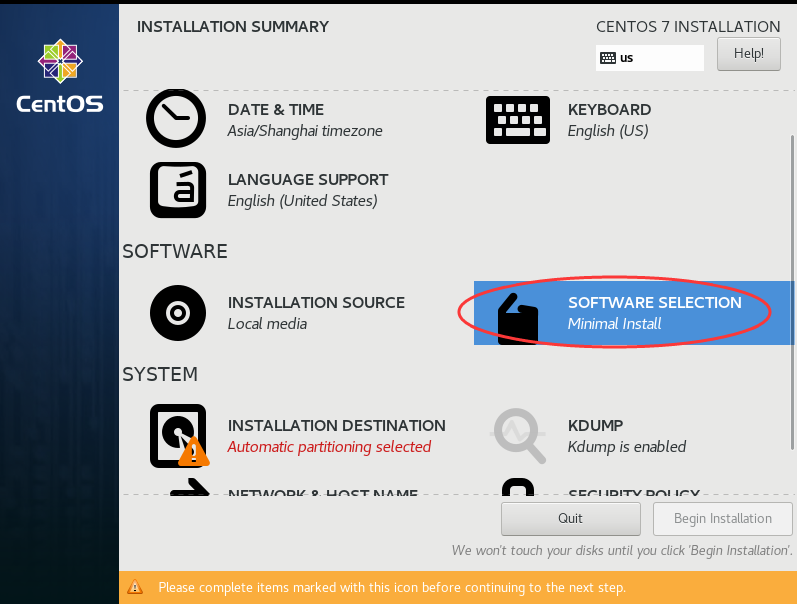
(3) INSTALLATION DESTINAITON,选择自动分区,“Done”需要快速双击。
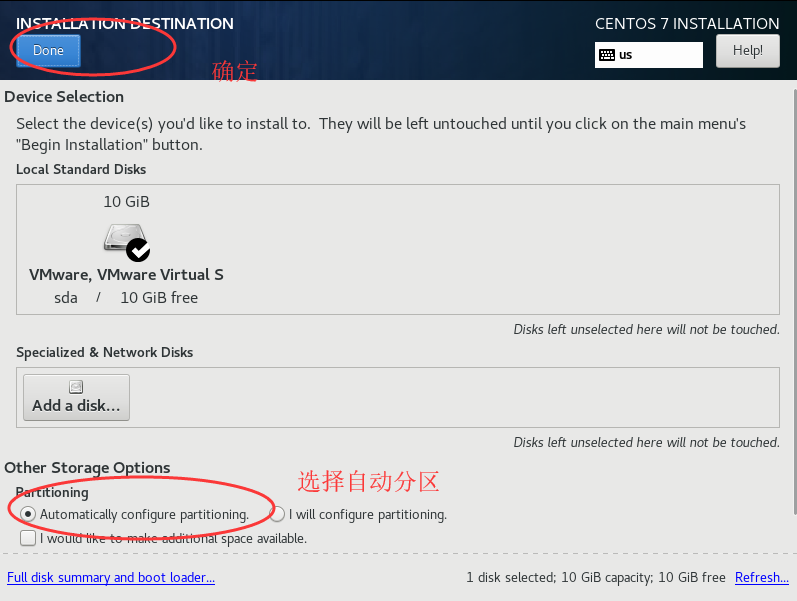
(4) 开始安装
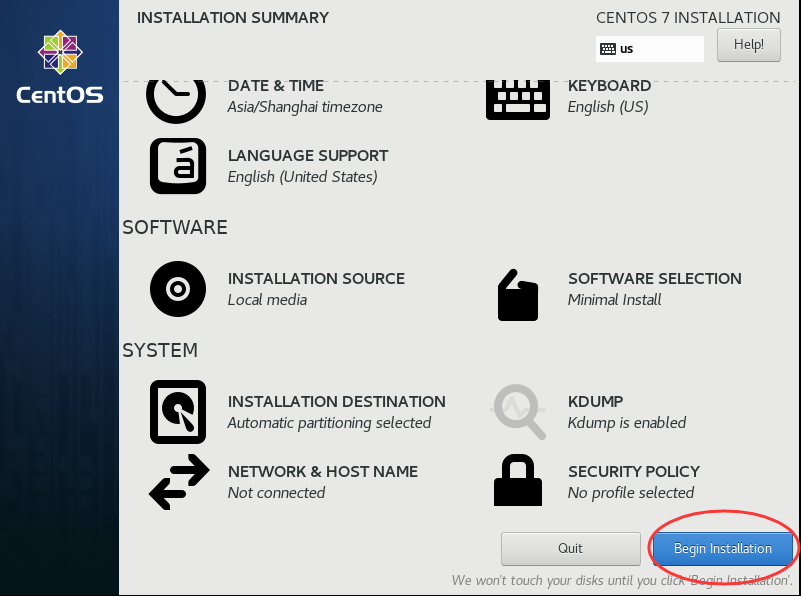
(5) 设置用户名和密码,因为是测试的,所以密码设置简单点。
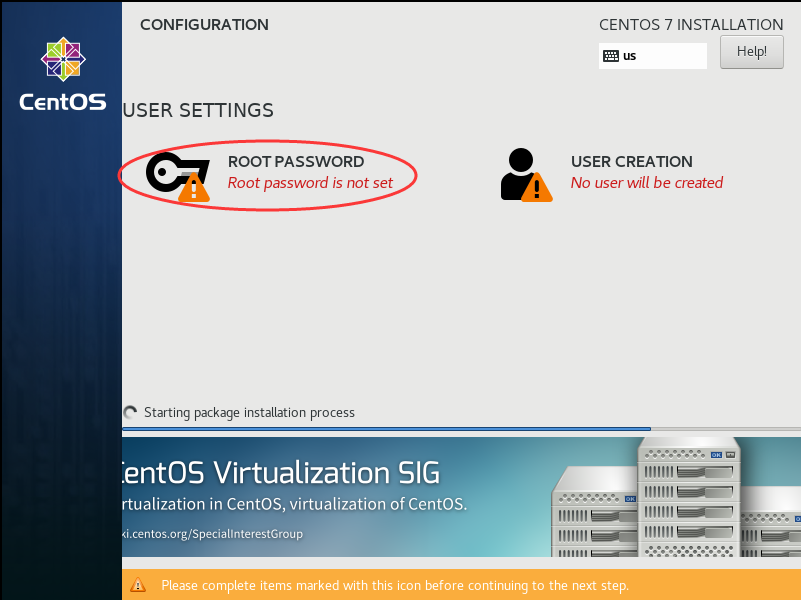
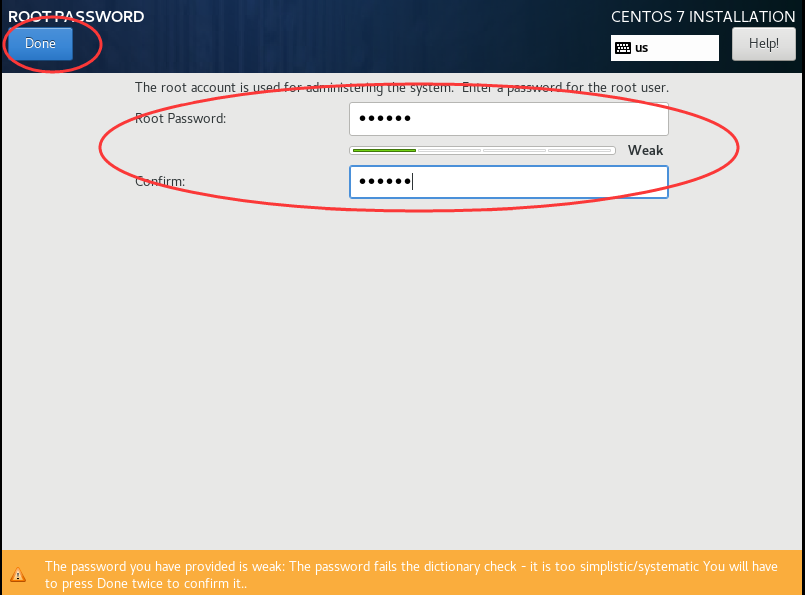
(6) 完成软件的安装后,重新启动 “Reboot”
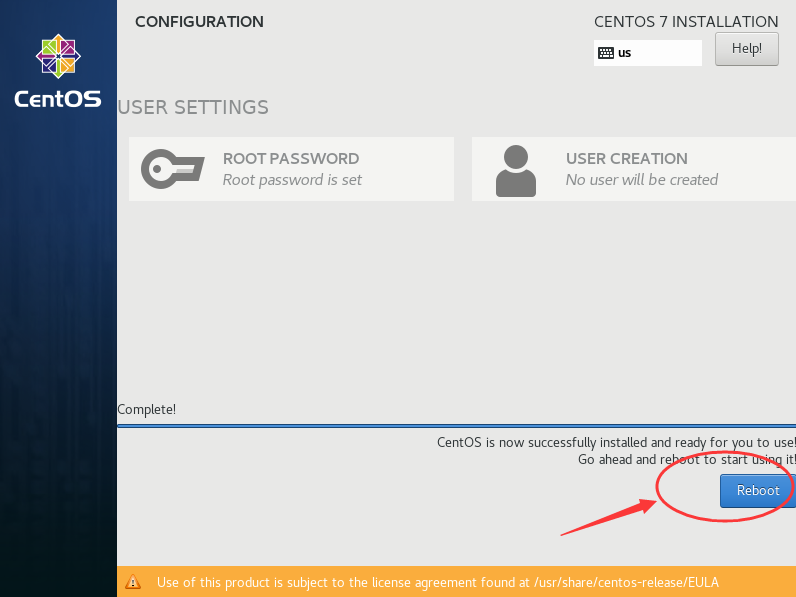
9. 登录,用户名默认是root,密码是刚才设置的密码
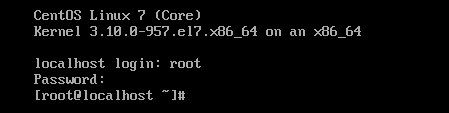
登录成功后,可以去设置网络了。
通常我们使用一些连接工具操作,本人一直使用的是SecureCRT8.1。
时刻与技术进步,每天一点滴,日久一大步!!!
本博客只为记录,用于学习,如有冒犯,请私信于我。



 浙公网安备 33010602011771号
浙公网安备 33010602011771号